Principais Conclusões
A simples soma de valores no Excel pode se tornar complicada ao combinar números com unidades de medida. No entanto, através de conversões e formatações adequadas, você pode trabalhar de maneira eficiente com esses dados.
Instruções Passo a Passo
Vamos começar preparando os dados. Certifique-se de que os valores que você deseja somar estejam inseridos em uma coluna separada. Suponha que você tenha uma tabela na qual a quantidade de quilogramas está em uma coluna.
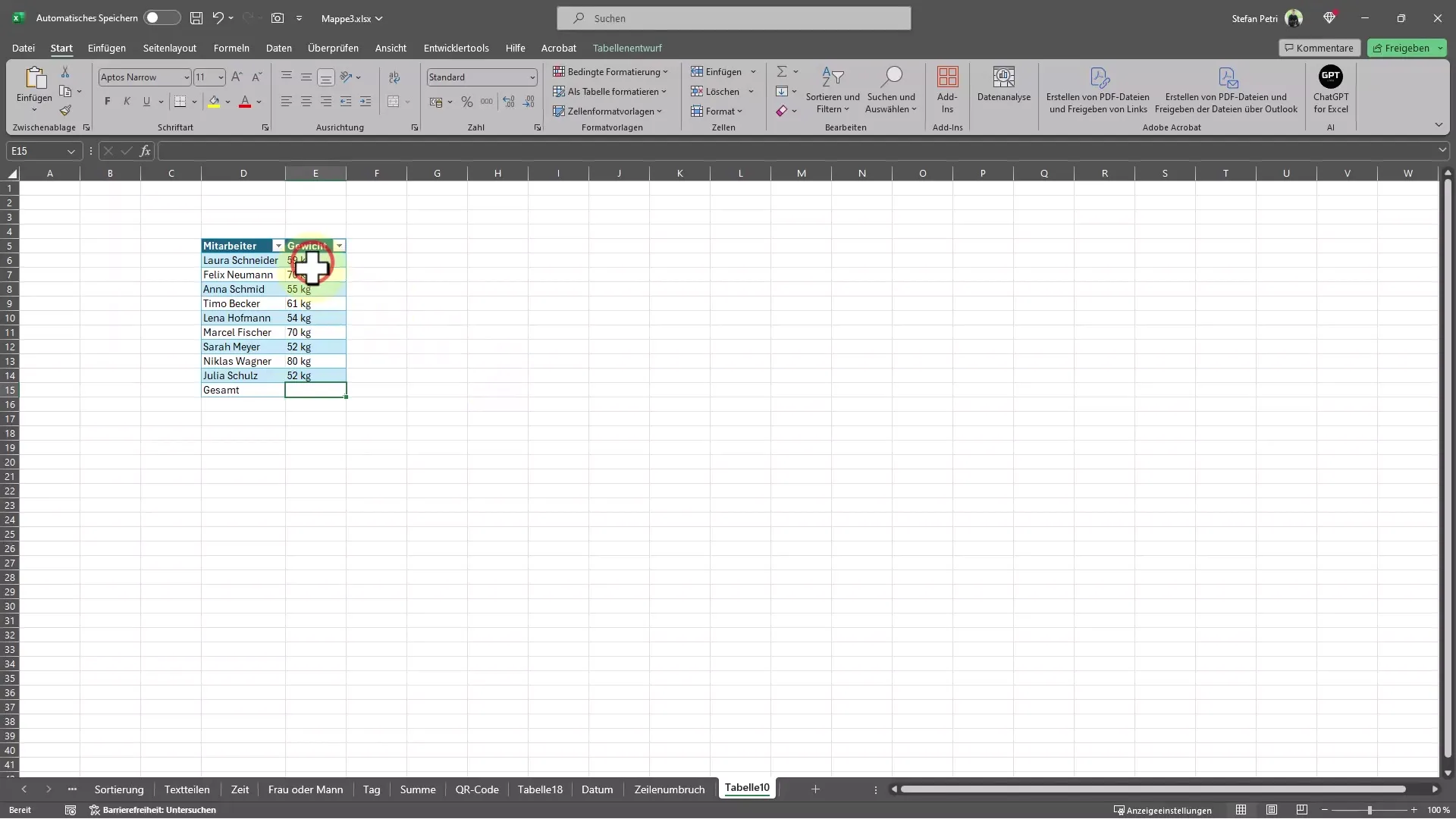
Se você quiser usar a função Soma do Excel, pode encontrar um problema. Por exemplo, se os valores estiverem armazenados como texto ou se a unidade de medida estiver diretamente após o valor, o Excel não reconhecerá esse número como tal, e a função de soma retornará um resultado de zero.
Para resolver esse problema, você pode inserir os valores manualmente novamente ou, mais facilmente, usar a função "Ctrl + E" para preencher automaticamente as células. Com a combinação de teclas, você pode adicionar os valores rapidamente sem precisar digitá-los completamente.
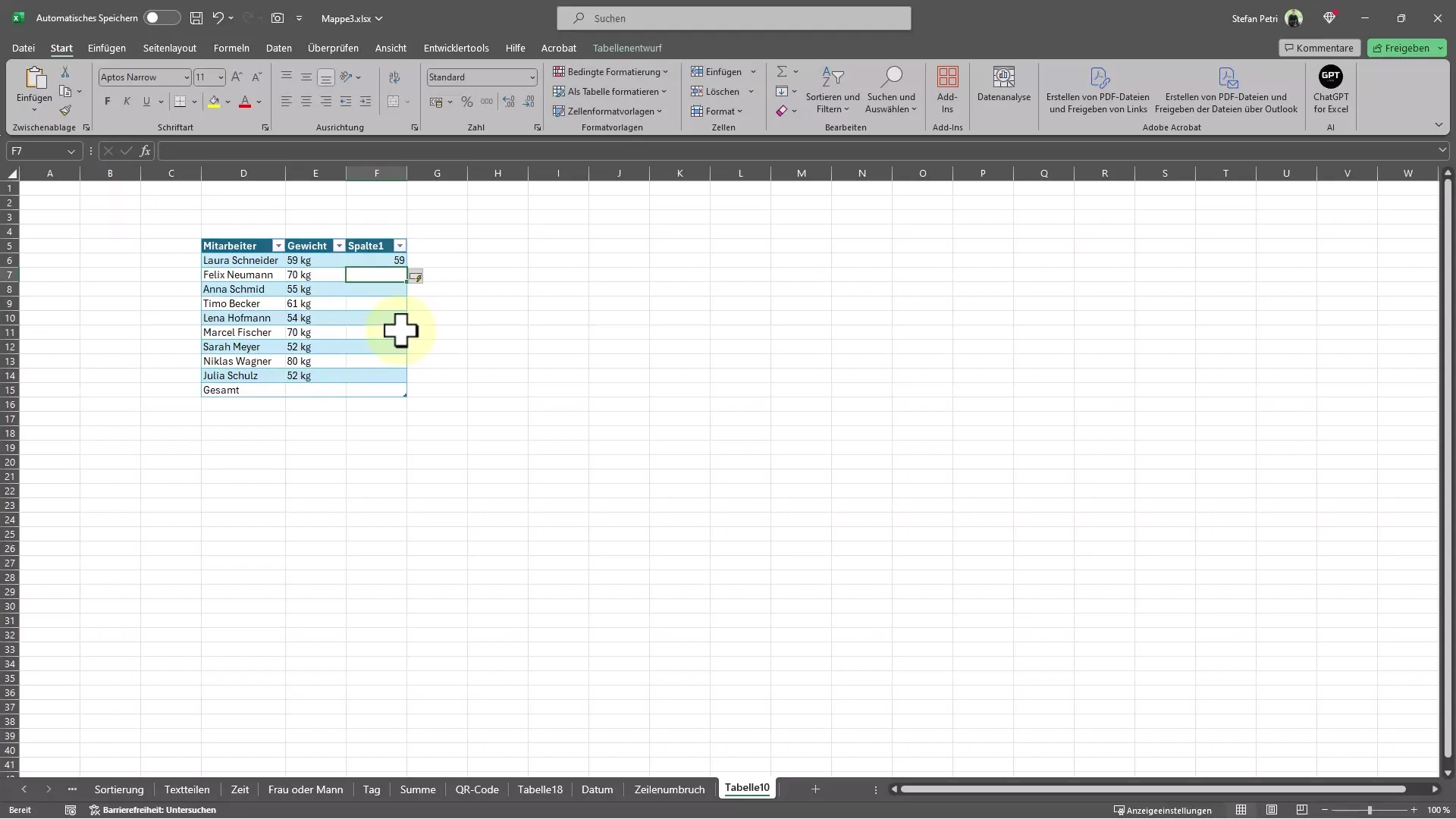
Assim que os valores forem inseridos corretamente, você pode configurar o Excel para exibir a unidade "quilograma" ao lado dos números. Clique com o botão direito na célula com os valores e escolha "Formatar células".
No pop-up que aparecerá, selecione "Personalizado" na lista do lado esquerdo. Aqui você pode ajustar o código de formato. Por exemplo, insira "0" para os números e "quilograma" entre aspas ("kg") para criar o formato desejado.
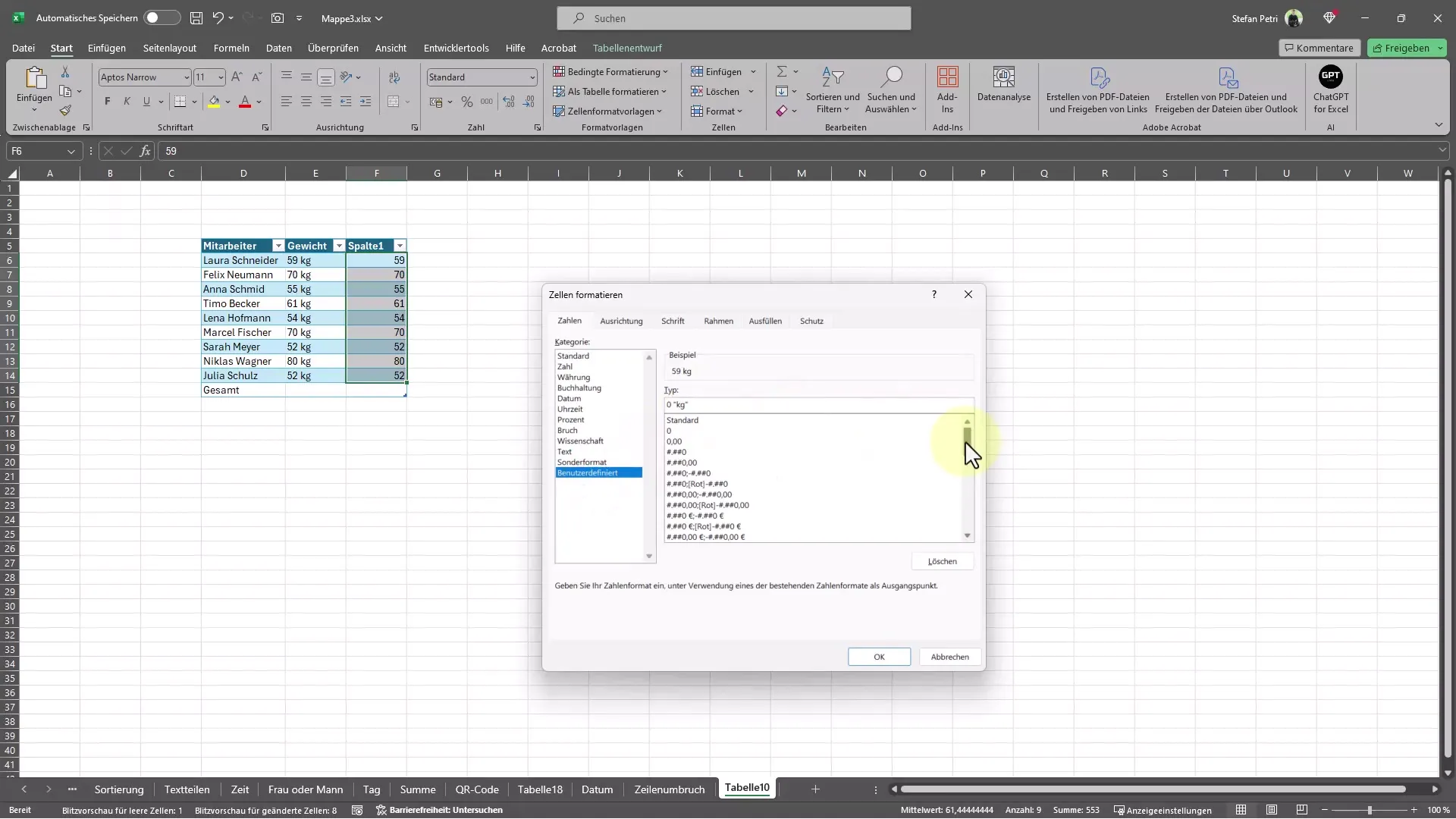
Agora você pode calcular a soma. Se você digitar "igual a Soma" em uma célula, o Excel somará os valores levando em consideração a unidade de medida.
O resultado é uma soma correta dos valores, mostrados como quilogramas. Agora você deve ser capaz de somar e exibir valores com unidades de medida sem problemas, garantindo que seus dados sejam precisos e organizados.
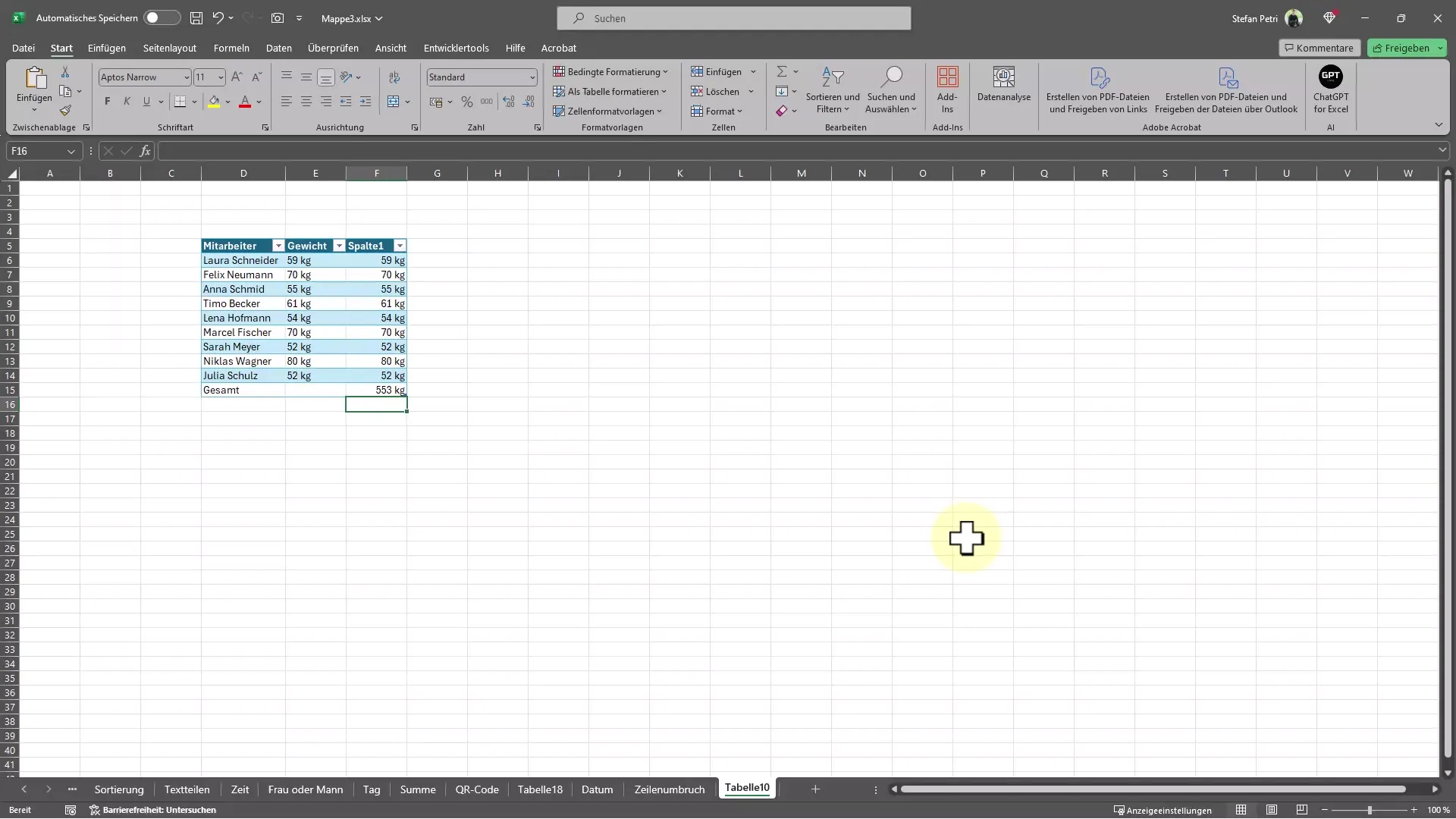
Resumo
Neste tutorial, você aprendeu como somar corretamente valores com uma unidade de medida no Excel. Ao usar a formatação personalizada e a função de preenchimento automático, você pode contornar problemas de reconhecimento de números pelo Excel.
Perguntas Frequentes
Como posso garantir que o Excel reconheça meus valores como números?Inserir os valores sem unidades de medida (por exemplo, apenas os números) ou reformatar as células pode ajudar.
Posso usar outras unidades de medida além de quilogramas?Sim, você pode usar qualquer unidade de medida, inserindo o texto apropriado no formato personalizado.
O que devo fazer se um valor não estiver sendo somado?Verifique se o valor está formatado como texto e, se necessário, converta-o em número.


